У цьому посібнику ви навчитеся, як відкрити документ у Adobe InCopy CC і виконати редагування текстів. Програмне забезпечення спеціально призначено для потреб редакторів і дає змогу безшумно взаємодіяти з InDesign. Ви ознайомитеся з різними видами і інтерфейсом користувача, щоб оптимізувати свої робочі процеси та покращити співпрацю з графіками.
Найважливіші висновки
- InCopy тісно пов'язаний з InDesign і має спеціальний інтерфейс користувача для редакторів.
- У InCopy є кілька видів переглядів, які допомагають вам оптимально редагувати макети та тексти.
- Співпраця між графіками та редакторами є важливою для забезпечення безперешкодного досвіду робочого процесу.
- Ви можете відкривати документи в InCopy, створені в InDesign, і проводити редагування за допомогою пакетів завдань, якщо обидві сторони не працюють у одній будівлі.
Крок за кроком
Щоб зрозуміти основні функції InCopy, дотримуйтесь цих кроків:
1. Запустіть програму та імпортуйте
Спочатку відкрийте Adobe InCopy CC. Під час першого погляду на інтерфейс ви помітите, що структура та дизайн дуже схожі на InDesign. Це полегшує перехід для графічних дизайнерів та редакторів, які вже працювали з InDesign. Тепер ви можете почати імпортувати підготовлений для InCopy документ InDesign.
2. Зрозуміти структуру документа
Важливо знати структуру папок, яка існує між графіком та вами в якості редактора. Групи, які тісно співпрацюють, мають доступ до відповідних папок, в яких розміщуються файли InDesign, посилання на зображення та фрагменти InCopy. Пам'ятайте зберігати всі файли у відповідній папці, щоб уникнути плутанини.
3. Виберіть вид
Після відкриття документа InDesign ви можете перемикатися між різними видами. За замовчуванням відкривається вид розділу тексту, який проте показує лише неформатований текст. Ви можете редагувати тексти у іншому вигляді, який надає більше інформації, наприклад, вид макету.
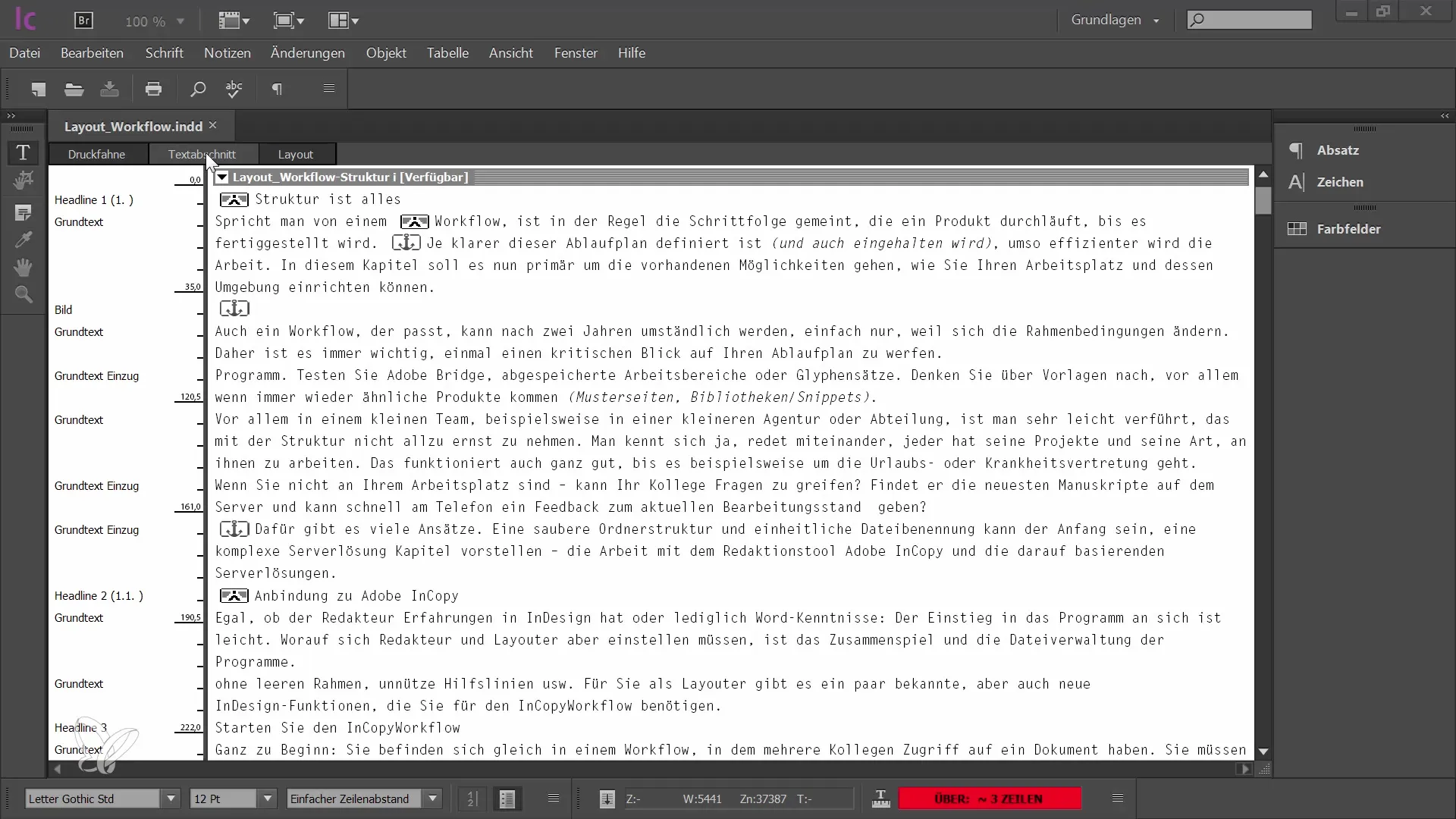
4. Робота у виді макету
У виді макету ви бачите повну взаємодію всіх текстових кадрів і зображень, що значно полегшує редагування. Пам’ятайте, що в цьому вигляді працюєте, якщо ви хочете краще розуміти загальний макет документа.
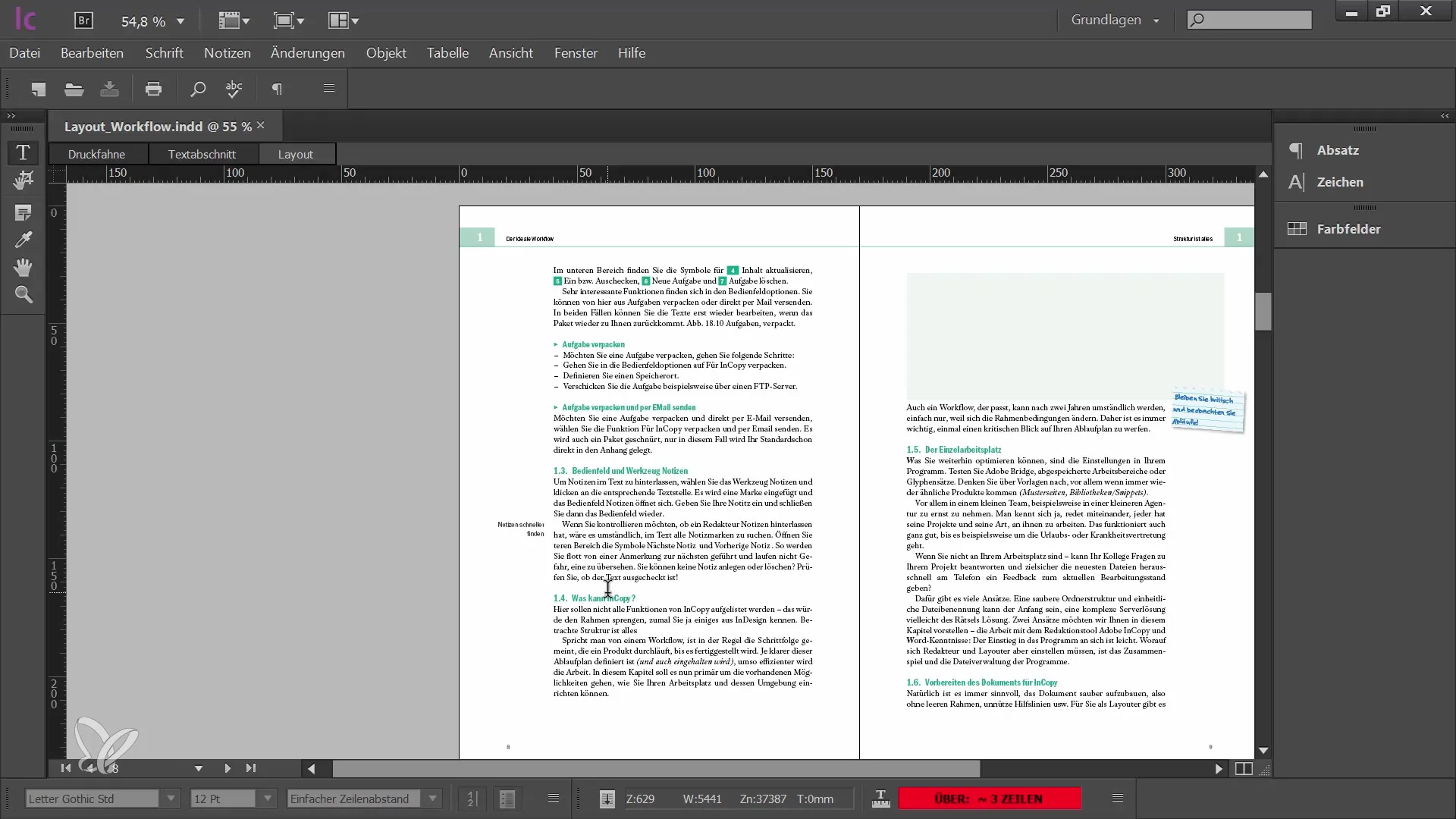
5. Редагування текстів
У цьому виді можна почати введення тексту. Редагуйте тексти прямо там, де вони відображаються у макеті, щоб мати загальний огляд. Використовуйте стовпець з інформацією, щоб перевірити особливості формату тексту та переконатися, що все відображається правильно.
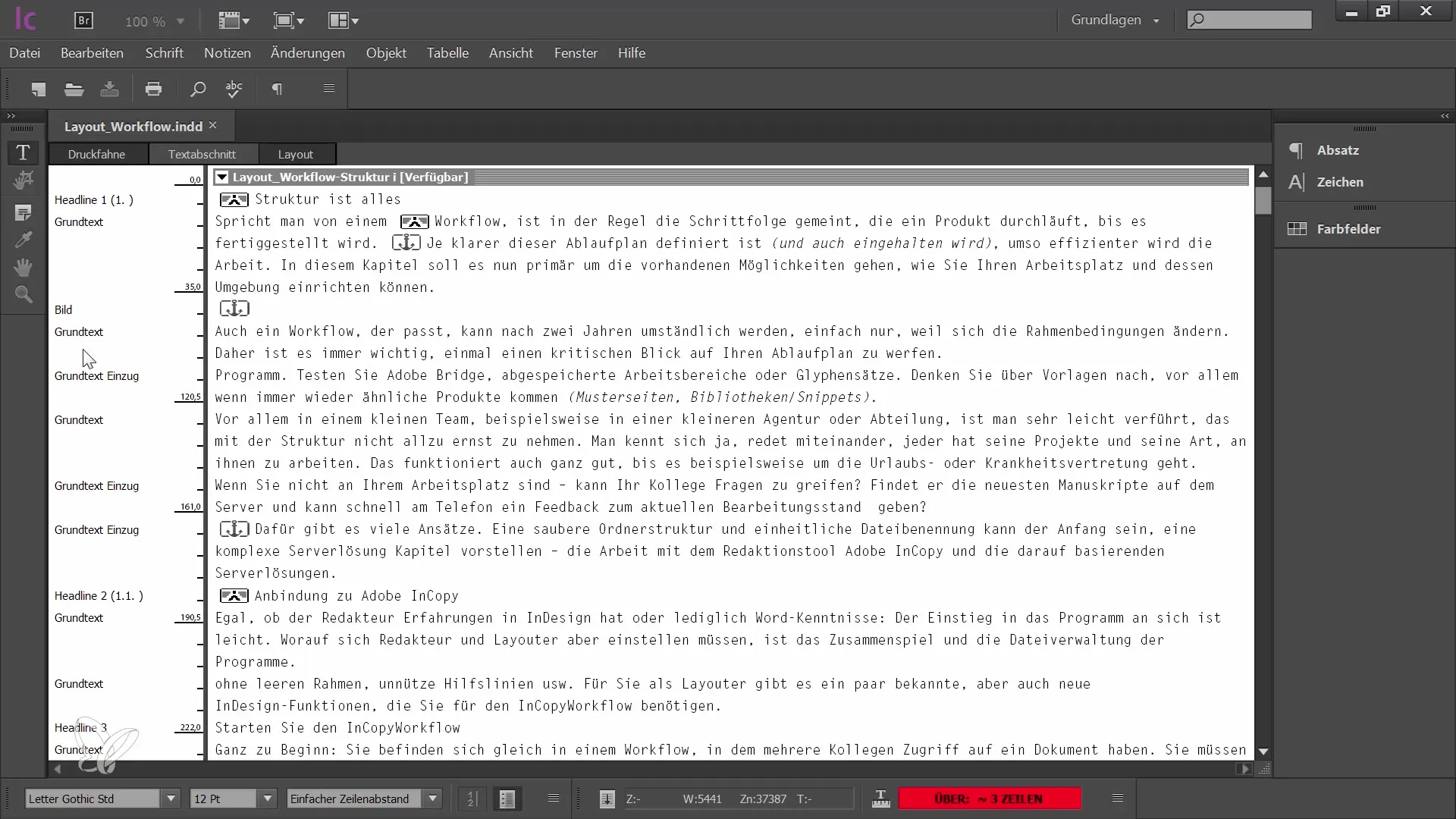
6. Відправлення файлу через пакет завдань
Якщо ви не працюєте у тому ж будинку, що й графік, вам потрібно відправити відредаговані файли InCopy через пакет завдань. Створіть новий пакет завдань і додайте свої відредаговані фрагменти. Після цього ви можете надіслати цей пакет електронною поштою або через іншу платформу для обміну.
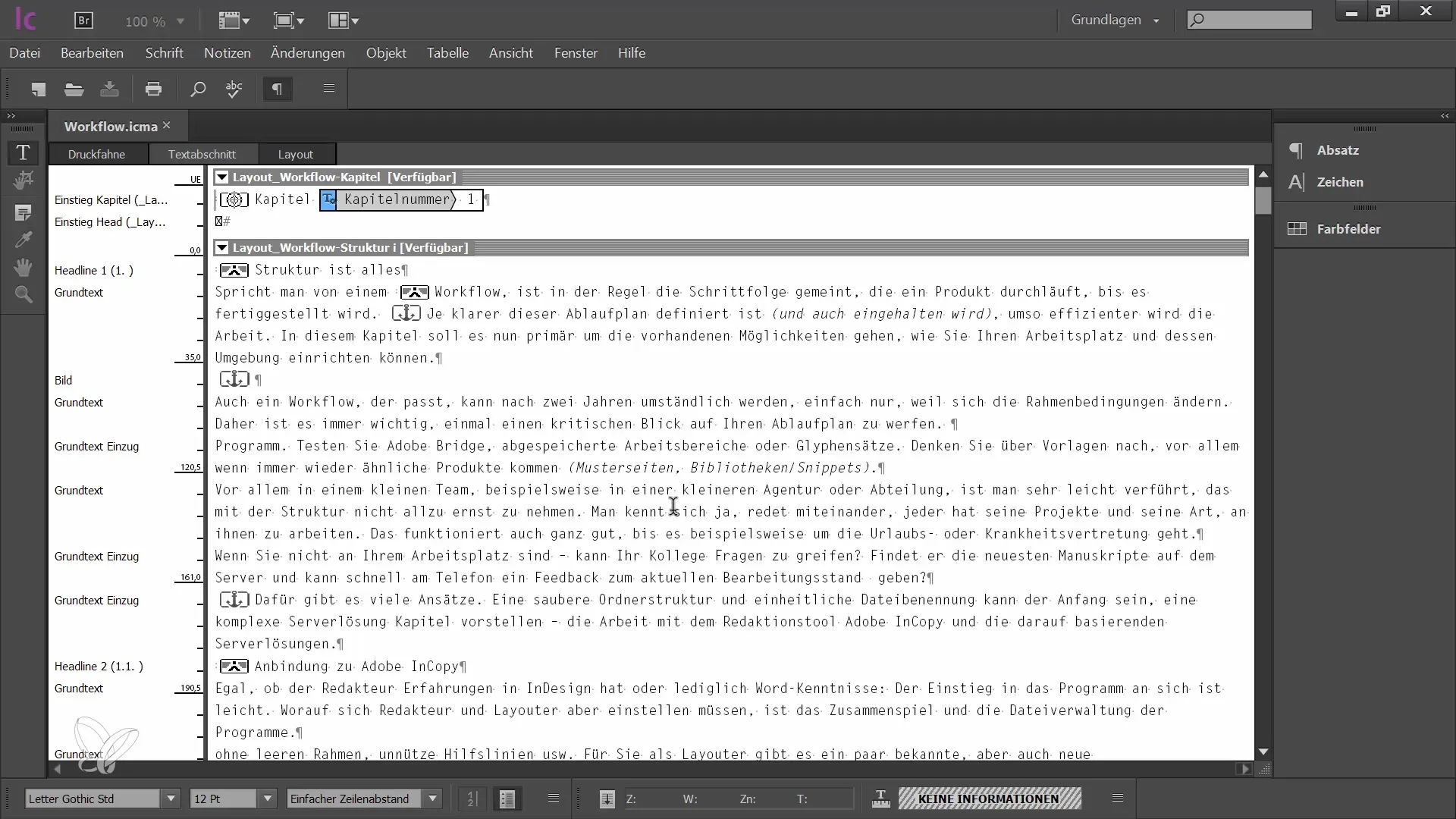
7. Робота з розпакованими файлами
При отриманні пакету завдань вам спочатку потрібно розпакувати його. Тепер InCopy розміщує всі файли у спеціальній папці. Важливо потім використати правильні шляхи до файлів для продовження роботи та внесення оновлень.
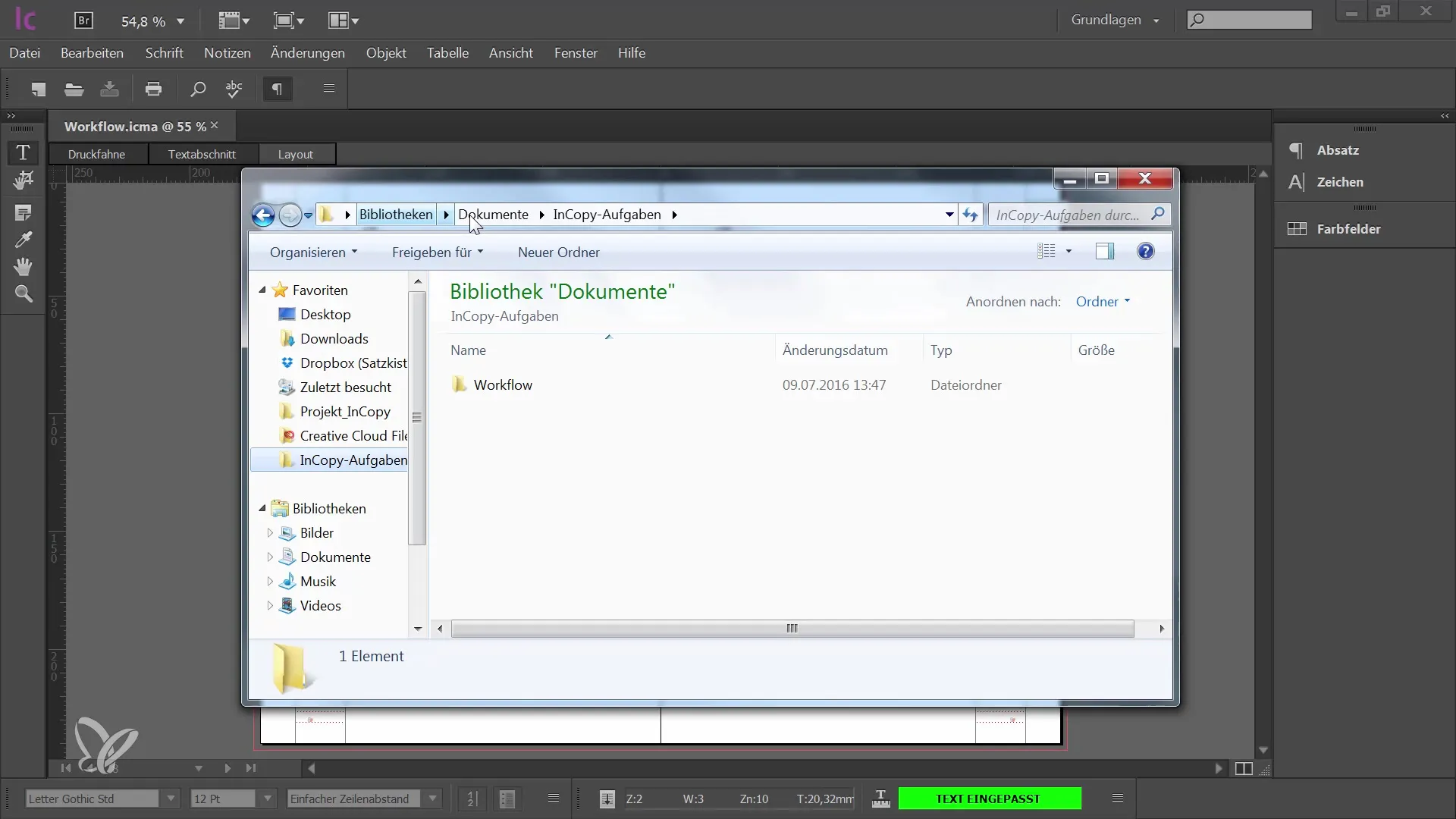
8. Вірне збереження та закриття документів
Після завершення роботи будьте уважні при збереженні всіх змін та збереженні документа під вірним ім'ям. Якщо ви закриєте документ і захочете працювати над ним наступного дня, краще відкрити його безпосередньо із папки "InCopy Aufgaben". Таким чином ви уникнете відмов та матимете постійний доступ до оновлених даних.
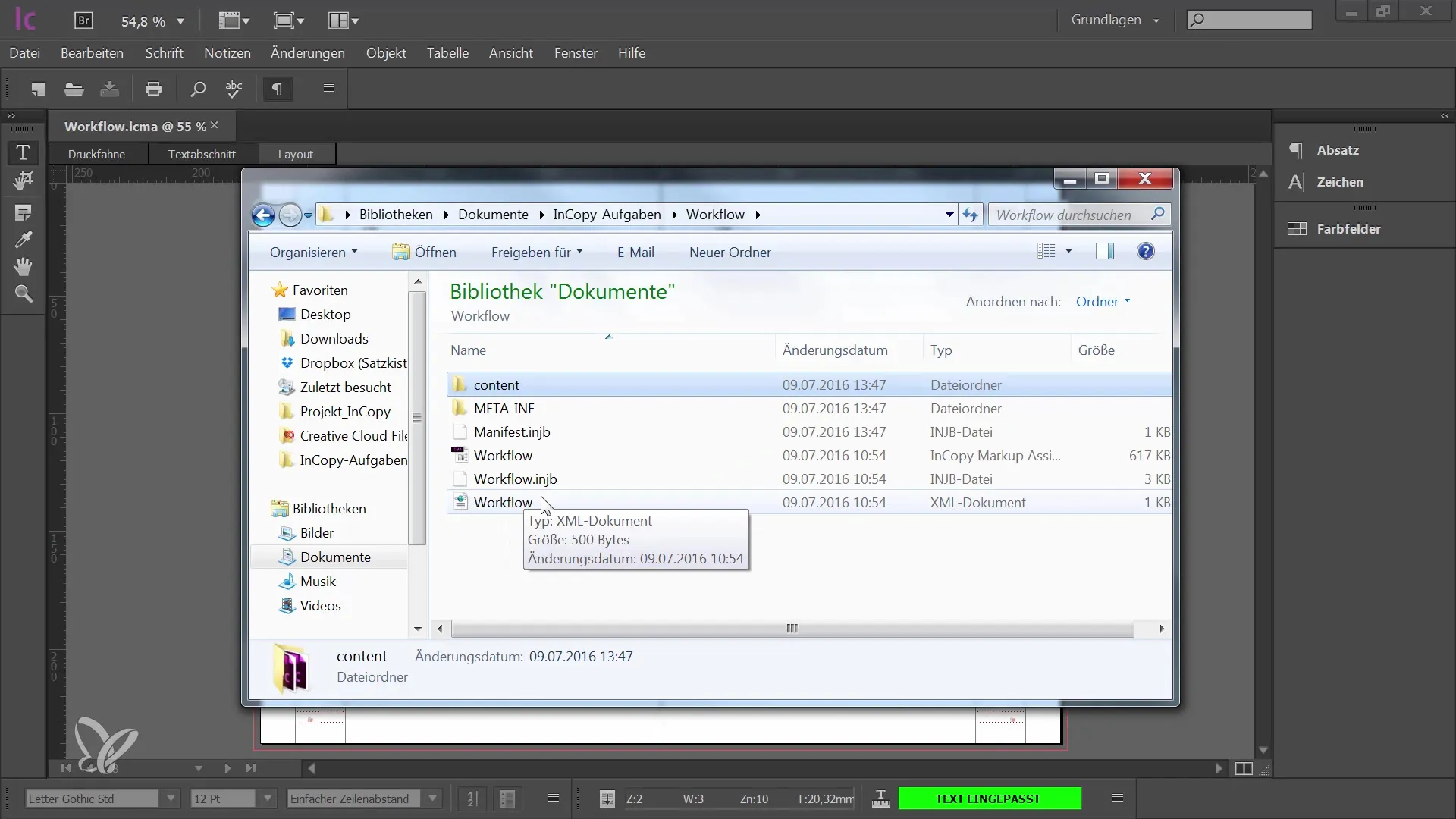
Огляд
У цьому підручнику ти вивчив, як ефективно використовувати InCopy для редагування документів, підготовлених для InDesign. Зрозуміння інтерфейсу, різних видів та структури папок дозволить тобі оптимізувати свої робочі процеси та чудово співпрацювати з графіками.
Часті запитання
Як відкрити документ InDesign у InCopy?Ти можеш відкрити документ InDesign прямо в InCopy, якщо графіки та редакція перебувають у одній будівлі.
Що робити, якщо дані не знаходяться безпосередньо на сервері?У цьому випадку потрібно створити пакет завдань та надсилати файли по електронній пошті або через платформу для обміну.
Як редагувати текст у InCopy?Ти можеш редагувати текст безпосередньо в режимі макету, який показує повний макет та допомагає вносити коректні зміни.
Як зберегти мій файл InCopy?Переконайся, що зберігаєш свій файл InCopy у правильній папці та зробив всі зміни перед закриттям документу.
Чому варто працювати з пакетами завдань?Пакети завдань дозволяють структуровано та безпечно передавати вміст InCopy, особливо якщо редакція та графіка не знаходяться в одному місці.


